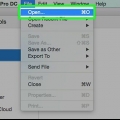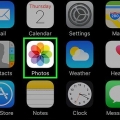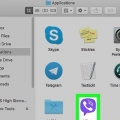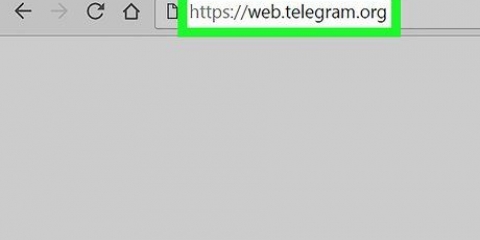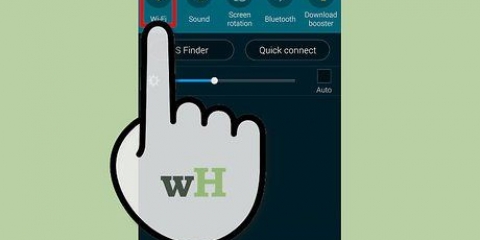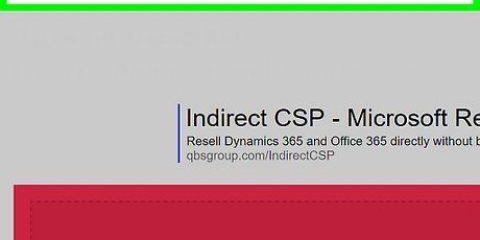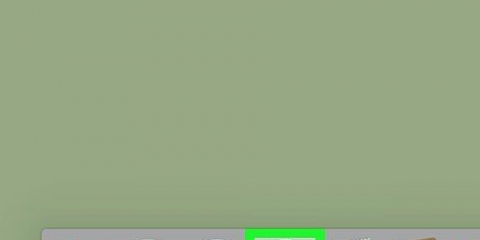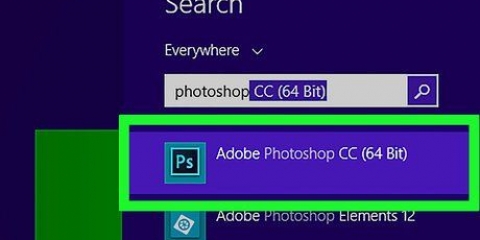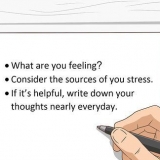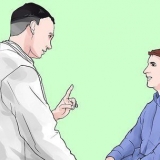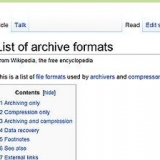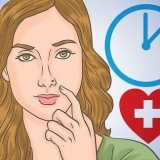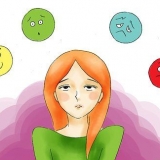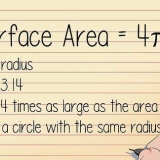Text in einem pdf hervorheben
In diesem Artikel zeigen wir Ihnen, wie Sie Text in einem PDF-Dokument mit dem kostenlosen Adobe Reader DC-Programm, das sowohl für Mac als auch für PC verfügbar ist, oder das Vorschau-Dienstprogramm auf einem Mac hervorheben.
Schritte
Methode 1 von 2: Verwenden von Adobe Reader DC

1. Öffnen Sie ein PDF-Dokument im Adobe Reader. Sie tun dies, indem Sie zuerst das Programm Adobe Reader öffnen, das Programmsymbol ist rot mit einem stilisierten Weiß ein drin. Dann klick Datei Klicken Sie in der Menüleiste oben im Fenster auf Offen..., Wählen Sie das PDF-Dokument aus, das Sie bearbeiten möchten, und klicken Sie auf Offen.
- Laden Sie zuerst das Programm herunter, wenn Sie es noch nicht haben. Sie können es kostenlos herunterladen unter werden.Adobe.com/leser, es kann auf Windows-, Mac- und Android-Betriebssystemen verwendet werden.

2. Klicken Sie auf die Schaltfläche, um den Text hervorzuheben. Diese Schaltfläche sieht aus wie ein Textmarker und befindet sich auf der rechten Seite der Menüleiste oben im Fenster.

3. Setzen Sie den Cursor an den Anfang des Textes, den Sie auswählen möchten.

4. Klicken Sie mit der Maus und halten Sie die Taste gedrückt, während Sie den Cursor über den Text ziehen.

5. Lassen Sie die Taste los, wenn Sie fertig sind. Der Text ist jetzt markiert.

6. Klicken Sie in der Menüleiste aufDatei und im Dropdown-Menü auf Speichern. Jetzt ist die Markierung gespeichert.
Methode 2 von 2: Vorschau auf einem Mac verwenden

1. Öffnen Sie ein PDF-Dokument im Vorschauprogramm. Sie tun dies, indem Sie zuerst auf das blaue Symbol mit überlappenden Fotos aus der Vorschau doppelklicken. Dann klick Archiv in der Menüleiste und weiter Offen... im Dropdown-Menü. Wählen Sie im Dialogfeld eine Datei aus und klicken Sie auf Offen.
- Preview ist Apples proprietäres Programm, das PDF-Dateien und Bilder öffnet. Das Programm wird standardmäßig mit jedem Apple-Betriebssystem geliefert.

2. Klicken Sie auf den Textmarker. Rechts neben der Mitte der Menüleiste am oberen Rand des Fensters befindet sich eine Schaltfläche mit einem Textmarker.
Sie können die Textmarkerfarbe ändern, indem Sie auf den Abwärtspfeil auf der rechten Seite des Textmarkers klicken. Dann auf die gewünschte Farbe klicken.

3. Setzen Sie den Cursor an den Anfang des Textes, den Sie auswählen möchten.

4. Klicken Sie mit der Maus und halten Sie die Taste gedrückt, während Sie den Cursor über den Text ziehen.

5. Lassen Sie die Taste los, wenn Sie fertig sind. Der Text ist jetzt markiert.

6. Klicken Sie in der Menüleiste aufArchiv und im Dropdown-Menü auf Speichern. Jetzt ist die Markierung gespeichert.
Оцените, пожалуйста статью